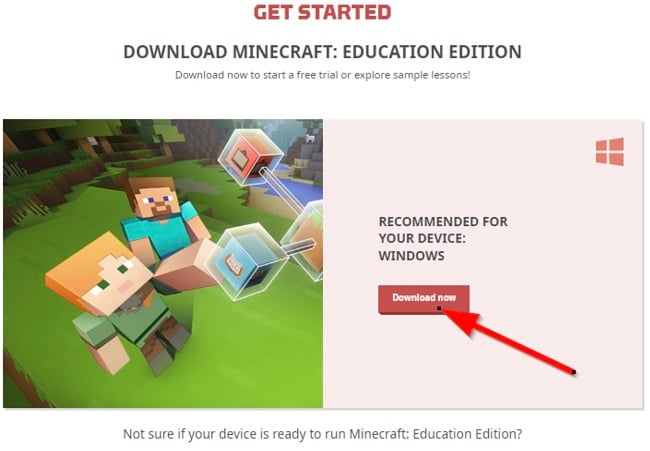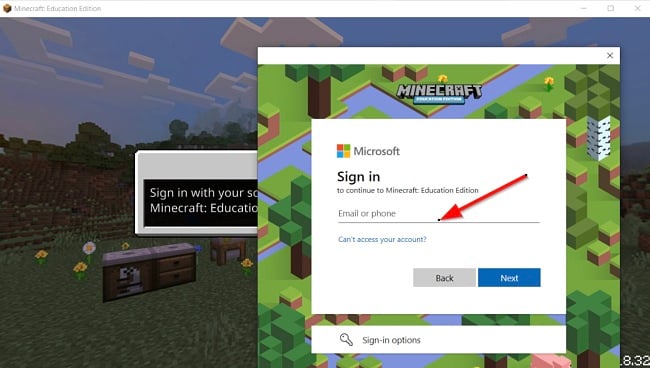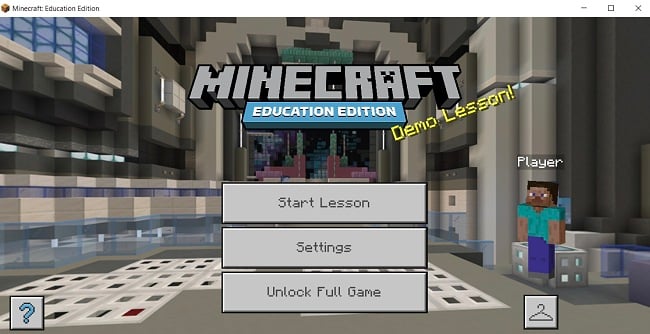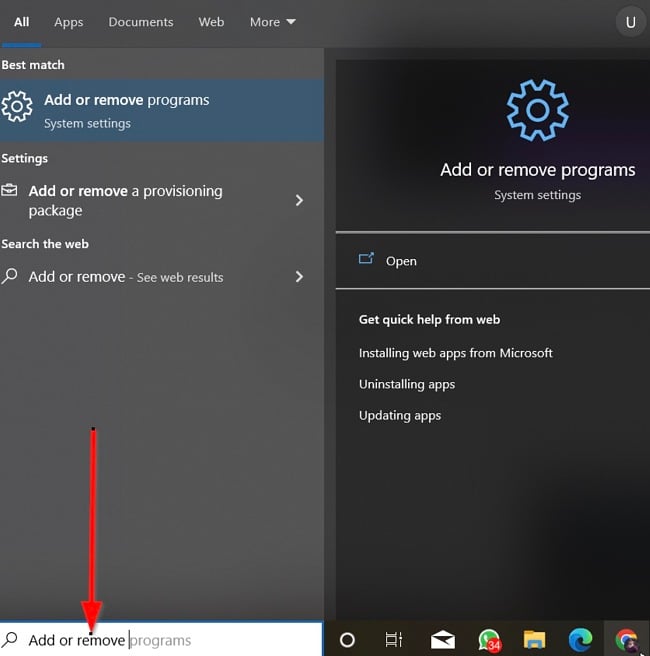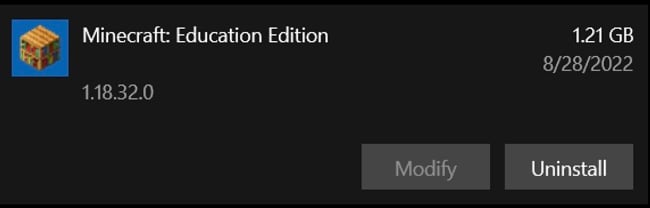تحميل Minecraft: Education Edition مجانًا - أحدث نسخة في 2024
Minecraft: الإصدار التعليمي هو إصدار خاص من Minecraft، لعبة sandbox الشهيرة، إلا أن هذا الإصدار تم تحسينه خصيصًا لبيئات المدرسة والتعلم. يحتوي إصدار Minecraft التعليمي على أدوات مدمجة تسمح للمعلمين والمدرسين بتشجيع الطلاب على تطوير مهاراتهم في التعاون وحل المشكلات واكتساب المهارات الإبداعية أثناء استخدام لعبة فيديو Minecraft.
يلعب بهذا الإصدار ملايين الأطفال في جميع أنحاء العالم وقد نما ليصبح أحد منصات التعلم القائمة على الألعاب الرائدة المتاحة اليوم.
اتبع الإرشادات البسيطة أدناه، وسأوضح لك كيفية تنزيل Minecraft: الإصدار التعليمي وتثبيته على جهاز الكمبيوتر مجانًا.
كيفية تنزيل Minecraft: الإصدار التعليمي وتثبيته على جهاز الكمبيوتر مجانًا
- انقر فوق زر التنزيل على الشريط الجانبي للانتقال مباشرة إلى Minecraft: صفحة تنزيل الإصدار التعليمي.
- انقر فوق تنزيل الآن “Download Now” للمتابعة. سيتم تنزيل ملف إعداد اللعبة على جهاز الكمبيوتر.
![Minecraft Education Edition ، ابدأ تنزيل لقطة الشاشة]()
- انتقل إلى مجلد التنزيل وانقر نقرًا مزدوجًا فوق ملف exe. لتشغيل مثبت البرنامج.
- اقبل اتفاقية الترخيص، ثم اختر مجلدًا لتثبيت البرنامج.
- انتظر حتى يكتمل التثبيت. بمجرد الانتهاء، شغّل البرنامج. سيتعين عليك تسجيل الدخول باستخدام حساب عمل Microsoft. بدلاً من ذلك، يمكنك تسجيل الدخول عبر الدرس التجريبي المتاح لجميع الطلاب.
![تسجيل الدخول من Minecraft Education Edition لقطة شاشة]()
- سيتم تحميل اللعبة ويمكنك البدء في اللعب والتعلم.
![ماين كرافت الطبعة التعليمية ترحيب لقطة شاشة الصفحة]()
كيفية إلغاء تثبيت Minecraft: الإصدار التعليمي من جهاز الكمبيوتر
إذا لم تعد ترغب في لعب Minecraft: الإصدار التعليمي، يمكنك اتباع الإرشادات البسيطة أدناه لإزالة البرنامج من جهاز الكمبيوتر.
- اكتب إضافة أو إزالة البرامج “Add or Remove Programs” في شريط بحث ويندوز واضغط على زر Enter.
![Minecraft Education Edition قم بإضافة أو إزالة لقطة شاشة للبرامج]()
- قم بالتمرير وحدد موقع Minecraft: الإصدار التعليمي في قائمة التطبيقات المثبتة، ثم انقر فوق زر إلغاء التثبيت
“Uninstal” لإلغاء تثبيت البرنامج.
![Minecraft Education Edition قم بإلغاء تثبيت لقطة الشاشة]()
- سيفتح معالج إلغاء التثبيت ويطلب منك تأكيد رغبتك في إلغاء تثبيت برنامج Minecraft: الإصدار التعليمي. حدد “إلغاء التثبيت” للموافقة، وستتم إزالة اللعبة من جهاز الكمبيوتر.
إذا كنت ترغب في تجربة ألعاب تعليمية أخرى، ألق نظرة على البدائل المجانية أدناه.
نظرة عامة على Minecraft: الإصدار التعليمي
لطالما كانت Minecraft تدور حول الاستكشاف. يساعد الإصدار التعليمي الأطفال على استكشاف عالم من الاحتمالات المصممة لتشجيع التعلم الهادف والشامل من خلال اللعب. تستخدم العديد من المدارس الآن Minecraft: الإصدار التعليمي لتغيير شكل تجربة التعلم للأطفال. يستخدم الطلاب Minecraft لبناء المدن، واستكشاف الشعاب المرجانية، وكتابة التعليمات البرمجية، وإجراء التجارب العلمية، وتحسين مهاراتهم في سرد القصص.
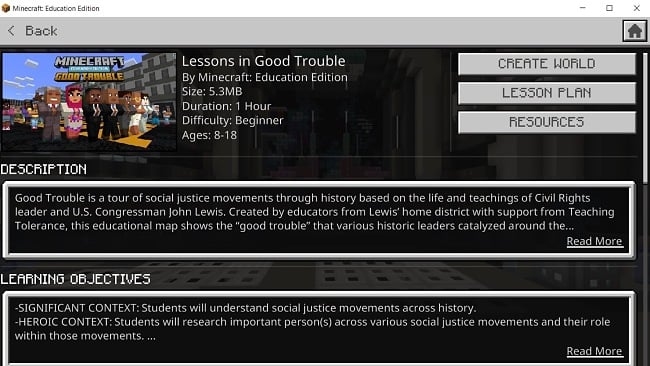
تجمع هذه اللعبة مجتمعًا عالميًا من المبدعين الشباب، وتمكنهم من حل المشكلات التي يهتمون بها باستخدام مهارات العلوم والتكنولوجيا والهندسة والرياضيات، والتواصل والتعاون بطرق جديدة خارج الفصل الدراسي، وبناء عالم رائع من خلال اللعب. Minecraft: الإصدار التعليمي يُمكِّن الآباء والمعلمين من تشجيع الأطفال على التفاعل بشكل أفضل مع مختلف المواد.
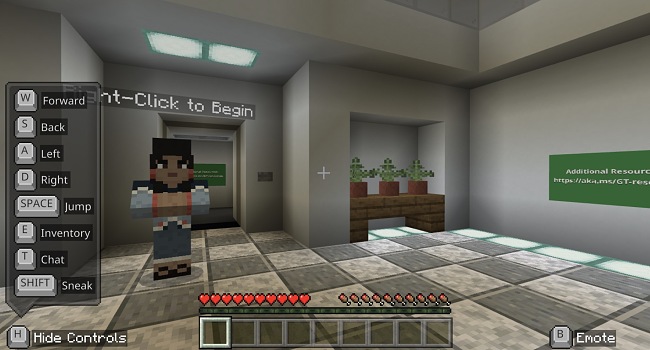
تأتي Minecraft: الإصدار التعليمي أيضًا مع برامج تعليمية للمعلمين وأولياء الأمور لتعلم عناصر التحكم والأدوات التي يحتاجون إليها للبدء. يمكنهم التواصل مع المعلمين الآخرين، وإيجاد مخططات الدروس، والحصول على نصائح لإدارة الفصول الدراسية وإشراك الطلاب. بينما يمكن لأي شخص لديه حساب Microsoft 365 شراء واستخدام Minecraft: الإصدار التعليمي، فإن الإصدار التجريبي المجاني متاح للجميع. ومع ذلك، لا يحتوي هذا الإصدار سوى عدد محدود من الدروس.
ميزات Minecraft: الإصدار التعليمي
تسجيل الدخول الأحادي (SSO): يمكن للمدرسين والطلاب الوصول إلى اللعبة باستخدام تسجيل الدخول الأحادي (SSO) مثل الشبكات. يمكنك استخدام مفتاح SSO الفريد لـ Minecraft: الإصدار التعليمي إذا كنت تسجّل الدخول على جهازك المنضم إلى المجال باستخدام بيانات تسجيل الدخول إلى Office 365 Education التي تستخدمها لتسجيل الدخول إلى اللعبة.
تسجيل دخول بسيط وآمن: يمكن للطلاب والمدرسين تسجيل الدخول باستخدام حسابات Office 365 Education لضمان خصوصية البيانات وأمانها.
حزمة موارد الكيمياء: تقدم لك هذه الميزة اللبنات الأساسية المستخدمة لبناء الأشياء في Minecraft. يمكنك دمج العناصر في مركّبات وعناصر Minecraft الفريدة وتجربة أفكار جديدة وعالم كامل يمكنك استكشافه وتنزيله واللعب فيه.
التصدير ثلاثي الأبعاد: تتيح لك هذه الميزة استخدام إبداعات Minecraft: الإصدار التعليمي في العالم الحقيقي. يمكنك أيضًا مشاركتها عبر Remix 3D.
وضع الفصل الدراسي: وضع الفصل الدراسي هو تطبيق مصاحب مصمم لـ Minecraft: الإصدار التعليمي. يسمح للمعلمين بالحصول على نظرة عامة على نشاط الطلاب دون المشاركة في اللعبة. ويتسم بطريقة عرض عالية المستوى لخريطة الأماكن، وقائمة بجميع الطلاب، وقدرة المعلم على النقل الفوري للطلاب، ونافذة دردشة للتواصل.
اتصال التعليمات البرمجية (Code Connection): هذا امتداد يسمح للمعلمين والطلاب باستكشاف اللعبة وإنشائها ولعبها في عالم غامر عن طريق كتابة التعليمات البرمجية. يمكنك أيضًا استخدام Code Connection مع إصدار Bedrock من Minecraft.
منشئ التعليمات البرمجية (Code Builder): هذه هي ميزة كتابة التعليمات البرمجية داخل اللعبة التي تأتي مع Minecraft: الإصدار التعليمي. عندما تفتح عالمًا في اللعبة، ما عليك سوى الضغط على “C” لبدء تشغيل ميزة كتابة التعليمات البرمجية داخل اللعبة. على جهاز آيباد أو جهاز لوحي أو أي أجهزة أخرى تعمل باللمس، انقر فوق أيقونة Agent في الجزء العلوي من شاشتك لرؤية محرر بايثون لكتابة التعليمات البرمجية (Python Coding Editor).
تعاون سهل في الفصل الدراسي: Minecraft: الإصدار التعليمي يمكّن الطلاب من التعاون معًا لبناء مشاريع مختلفة وحل المشكلات. يمكن للطلاب العمل في أزواج أو مجموعات ببساطة من خلال الانضمام إلى عالم Minecraft مع زملائهم في الفصل.
مجموعات خاصة: تتيح لك ميزة المجموعات الخاصة التحكم في العالم الذي أعددته لدرس ما. Minecraft: الإصدار التعليمي يتضمن مجموعات لن تجدها في إصدارات أخرى من ألعاب Minecraft. تساعدك المجموعات الخاصة في الحفاظ على النظام الذي ترغب في فرضه على اللعبة ومنع زوار العالم من التجول في أماكن لا تريد لهم دخولها. يمكنك أيضًا تقسيم المناطق المخصصة للبناء.
شخصيات غير اللاعبين (NPC): يمكن للمعلمين إنشاء شخصيات لا يمكن أن تشارك في اللعب لتوجيه الطلاب في اللعبة، وإعطاء التعليمات، وتوفير المزيد من المعلومات، وكذلك السماح للمعلمين بإدراج رابط ويب نشط إلى مراجع إضافية.
أدوات إنشاء السبورة: يمكن للمعلمين استخدام السبورة لتعليم الطلاب وتوصيل الأهداف وإعطاء الإرشادات المناسبة داخل اللعبة. هذه السبورات متوفرة بثلاثة أحجام مختلفة.
مكتبة داخل اللعبة: تصنيف الدروس داخل اللعبة والعالم في Minecraft: الإصدار التعليمي يمنحك الوصول إلى محتوى رائع.
تعدد اللاعبين الآمن: يمكنك الانضمام بسرعة وأمان إلى ألعاب متعددة اللاعبين في Minecraft باستخدام “رموز الانضمام”.
بدائل مجانية للعبة Minecraft: الإصدار التعليمي
Gradelink SIS: يركز برنامج Gradelink Student Information System على التعلم ويساعد المدارس على توفير الوقت وزيادة التحاق الطلاب باستخدام نظام معلومات الطالب الذكي ونظام إدارة المدرسة. يجمع البرنامج بين أدوات إدارة المدرسة والتعليم والتعلم لمساعدة المدارس على تحسين أدائها. Gradelink هو الأفضل للطلاب في مرحلة ما قبل المدرسة حتى المدرسة الثانوية.
Teachmint: Teachmint هو أحد مزودي حلول التعليم الرائدين المصمم لتمكين إدارة المدارس والمعلمين لتحسين تجربتهم التعليمية والتربوية. يشمل Teachmint نظام إدارة التعلم (LMS)، ونظام تخطيط موارد المؤسسات (ERP) المتكامل للمدارس، وأدوات الفصل الدراسي الآلية للمعلمين.
Prodigy: لعبة Prodigy هي لعبة رياضيات يلعبها الكثير من المعلمين والطلاب وأولياء الأمور. تم تصميم اللعبة للطلاب من الصف الأول حتى الصف الثامن. يمكن لعب اللعبة واستخدامها للتعلم في المدرسة والدروس المنزلية في المنزل.
الأسئلة الشائعة
هل Minecraft: الإصدار التعليمي مجانية؟
بينما لا تعدّ Minecraft: الإصدار التعليمي مجانية تمامًا، يمكنك البدء بالإصدار التجريبي للعبة وشرائها لاحقًا. يمكنك اتباع الدليل أعلاه لتنزيل Minecraft: الإصدار التعليمي وتثبيته على جهاز الكمبيوتر مجانًا.
هل Minecraft: الإصدار التعليمي آمنة؟
Minecraft: تم تطوير الإصدار التعليمي بواسطة Microsoft وهو يوفر للطلاب والمعلمين نظامًا أساسيًا آمنًا للتعليم والتعلم. يمكنك بأمان تنزيل Minecraft: الإصدار التعليمي وتثبيته من الموقع الرسمي لتجنب الفيروسات والبرامج الضارة.
هل يمكنني تشغيل Minecraft: الإصدار التعليمي في لعبة متعددة اللاعبين مع إصدارات أخرى من Minecraft؟
للاسف لا. Minecraft: الإصدار التعليمي حاليًا غير متوافق مع الإصدارات الأخرى من Minecraft، مثل Java و Bedrock.